컴퓨터 장수 시키는 방법
말머리
컴퓨터를 켰더니 바탕화면과 동시에 오류창이 뜬 탓에 시발 이게 뭐야? 하며 지식인에 '갑자기 오류창' 으로 검색을 해서 해결법을 찾아본 분이라면 필연적으로 보게되는 답변이 있습니다.
A:포맷하세요.
포맷을 하면 C드라이브가 새것으로 되겠죠.
그러나 C드라이브를 포맷하면 아이러니하게도 다른 D,E,F,G,..... 드라이브에 설치된 유틸리티,게임들이 제대로 실행을 안하게되는 불상사가 생기게 됩니다.

Q:왜??
A:이유는 유틸리티,게임 같은걸 설치하면 이것들이 C드라이브에다가 설치가 되었다는 증명서 같은걸 레지스트리등과 함께 어딘가에 깔게 됩니다.
그런 증명서와 레지스트리가 설치된 C드라이브를 포맷해버린다면 이 증명서와 레지스트리는 사라지고 맙니다.
그럼 어떻게되느냐? 포맷하고 윈도우까지 새로 깔았을때 D, E, F, G,..... 드라이브에 깔려진 유틸리티와 게임들은 여느때와 같이 C드라이브에 있어야할 증명서와 레지스트리를 찾겠지? 그런데 C드라이브는 아까 포맷했잖아. 그럼 D,E,F,G,..... 드라이브가 부탁 좀 하겠죠.
C:야 3DMAX 실행좀
D,E,F,G,..... :증명서 어디에뒀음?
C:그게 뭐임?
D,E,F,G,..... :너님 불법다운로드임? 그럼 실행안해줌.
내 몸은 여기있지만 주민등록번호 없다면 법이 시민으로 인정 하지 않듯이.
유틸리티와 게임은 D,E,F,G,..... 드라이브에 있지만 C드라이브에 증명서와 레지스트리가 없다면 프로그램이 오류창을 띄우게 됩니다.

Q:아 ㅅ발 그럼 이제 어쩌지?
A:다시 재설치해야됨욬. 잃어버린 스티커 한장 매꾸려고 빵을 하나 더 사는 격임욬ㅋㅋ.
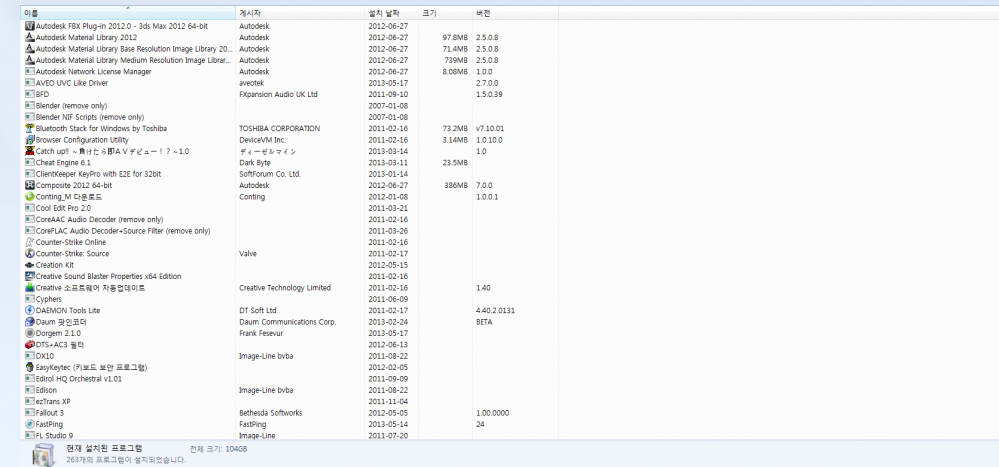
재설치할 생각을 하면 슬슬 고민이 밀려오게 됩니다. 언제 다 설치하지.. CDKEY 또 어디서 찾아야하노... setup 파일 지웠는데... 아 또 다운 받아야되는데... 존나 귀찮은데...
이렇듯 포맷은 벼룩 잡자고 초가집 태우는 격과 같습니다.
벼룩을 내버려두기는 싫은데, 포맷도 안되면 어쩌라고?
이제부터 본론인 그 벼룩을 잡는 방법(컴퓨터관리)들을 알려주겠습니다. 관리만 잘해줘도 포맷없이 오래 쓸 수 있습니다.
레지스트리
a.레지스트리편집기
먼저 흔히 겪게되는 '컴퓨터 키자마자 오류창이 떠요' 의 해결방법을 알아보겠습니다.
이 경우는 자동으로 실행되어야할 프로그램이 어떠한 이유로 지워졌거나, 위치가 바뀌거나 했을때 생기는 문제입니다.
여기서 주목해야할건 왜 자동으로 실행되느냐 인데, 이유는 레지스트리란 놈이 그렇게 되도록 만들기 때문입니다.
'컴퓨터를 시작할때 자동으로 실행 하기' 라는 문구를 본 적 있는가요? 저기서 예/Y 를 누르면 레지스트리가 생성되고, 다음부턴 컴퓨터를 켤때마다 자동으로 실행되게하는 구조입니다. 이렇듯 레지스트리는 자동으로 실행하게 하는 똑똑한 기능도 갖추고 있습니다. 다시 본론으로 이 자동실행이 독이 되는 경우에 해결 방법을 알려주겠습니다.
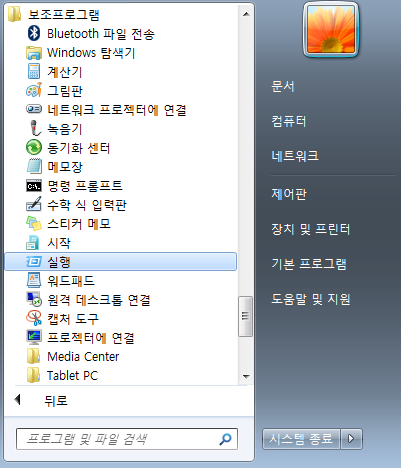
먼저 저기있는 실행.exe 를 실행합니다. 못찾겠으면 윈도우키+R 을 눌러도 요술처럼 나타납니다.
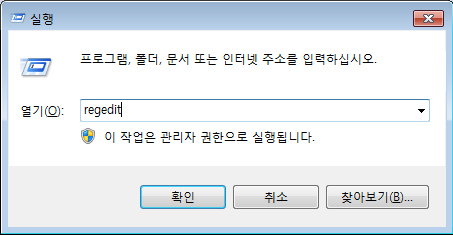
실행.exe 에다가 regedit 를 입력하고 확인 누르면

이렇게 레지스트리 편집기가 나타납니다.
HKEY_LOCAL_MACHINE \SOFTWARE\Microsoft\Windows\CurrentVersion\Run
순서로 Run 폴더 까지 찾아가도록 합니다.
주소창에 복붙해서 갈 생각은 마세요. 제가 해봤는데 안됐다. 손오공이 신선탑 올라 갈 때의 기분으로 하나하나 클릭질로 찾아가도록 해요.

도착했다면 Run폴더 안에 저런 (기본값)과 함께 개인마다 여러개의 레지가 있을것입니다. 스샷은 내 Run 폴더의 현황이고 마소꺼만 냅두고 다 지워버렸습니다.
이 안에 오류창을 띄우게 만드는 레지가 들어있습니다. 의심되는걸 지우면 됩니다.
또 다른 방법↓
b.MSCONFIG

좀 전에도 실행해 본 실행창입니다. exe 에 이번엔 msconfig 를 입력하고 확인을 누릅니다.
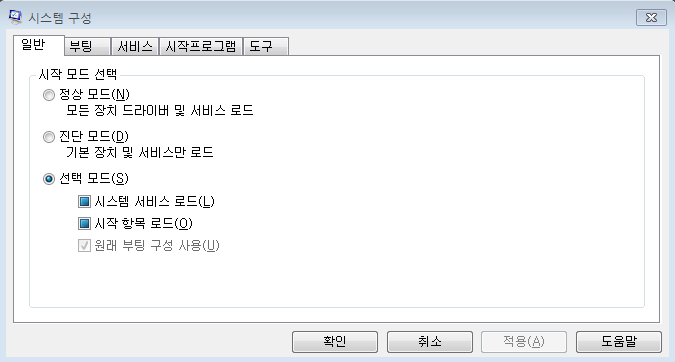
요런게 나타날겁니다.
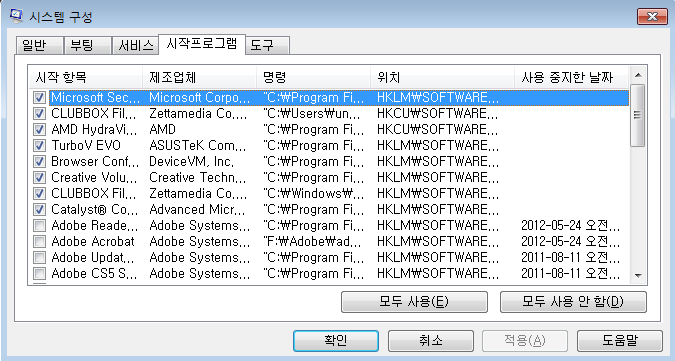
그림 처럼 시작프로그램 탭을 누릅니다.
뭐가 막 나올겁니다. 첨 열어보는 분등은 이게뭐지? 할겁니다.
여기에선 자동실행을 켜고,끌 수 있어. 스마트해진거지요.
불필요한 레지스트리가 있나요? 그럼 체크를 해제합니다.
아직 끝난게 아닙니다 .
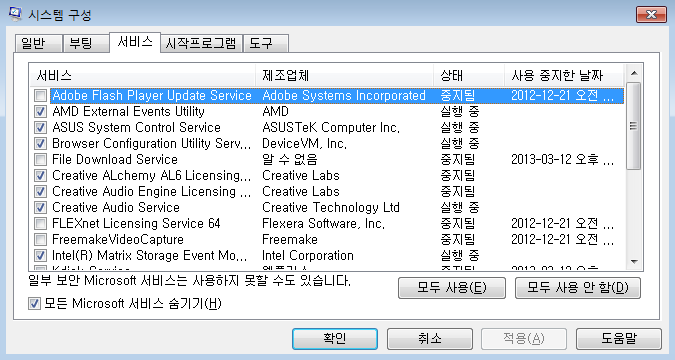
서비스탭도 가서 불필요한걸 체크해제 해주도록 합니다. 그림처럼 밑에 모든 Microsoft 서비스 숨기기를 체크해두면 좀 더 편할것입니다.
왠만해선 마소껀 건들지않는게 좋습니다.
C.레지스트리 정리 프로그램
이건 프로그램이 알아서 하게하는 방법입니다. 전 써본적이없지만, 꽤 좋다고 합니다. 프로그램을 신뢰할 수 있는 분들은 찾아서 쓰세요.
여기까지 컴퓨터를 켜자마자 오류창이 떠요 해결방법을 알아보았습니다.
그럼 바로 컴퓨터가 갑자기 느려졌어요 해결방법을 알아보도록 하겠습니다.
작업관리자

예나 지금이나 몰겜하다가도 순식간에 게임에서 탈출 할 수 있게해주는 구세주같은 분입니다. Ctrl+Alt+Del. 이것만 알아도 무서울게 없었죠.
그런데 비단 몰겜탈출용으로만 쓰이는게 아닙니다.
관리자라는 닉값하듯이 이거 하나면 왠만한 기생충 같은 프로그램들 다 잡아냅니다.
근데 막상보면 존나 알 수 없는 exe 들이 많이 있을겁니다. 이중에서 기생충 같은 걸 찾아내고 그걸 지우는 방법을 알려주겠습니다.
검색
그렇다고 무턱대고 지워선 안되니까, 하나하나 무슨 역할인지 기생충인지 아닌지 알아야 하겠죠? 모르니까 검색하는 겁니다.
다만 마소껀 냅둬요. 괜히 건드렸다가 탈납니다.
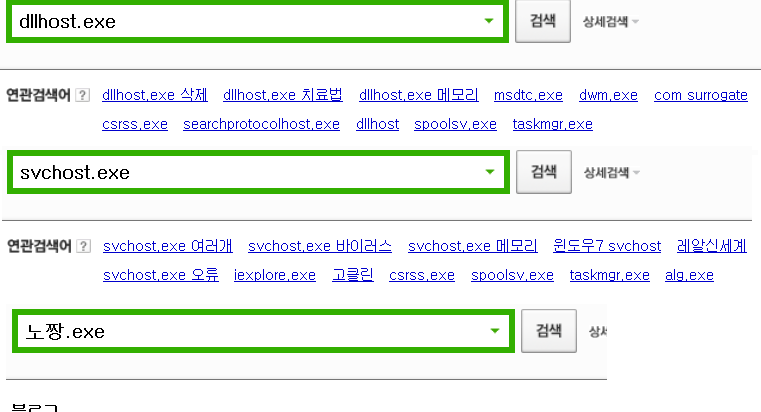
불필요한 exe가 있다면 이젠 지워야겠지요.

찾아가서 지우는 방법은 심플합니다. 지우고싶은 exe 에 마우스 오른쪽 클릭하면 그림처럼 파일 위치 열기 나타날겁니다. 저걸 누르면
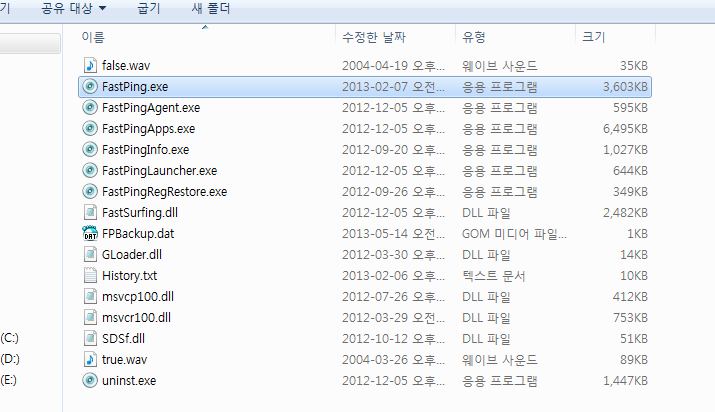
요로코롬 땅굴속에 숨은 두더지처럼 듣보잡이 나타나게 되죠. 잡았다요놈!
이걸 제거해 주면 되요.
그런데 윈도우 구버전인 분들은 파일 위치 열기 버튼이 없을겁니다.
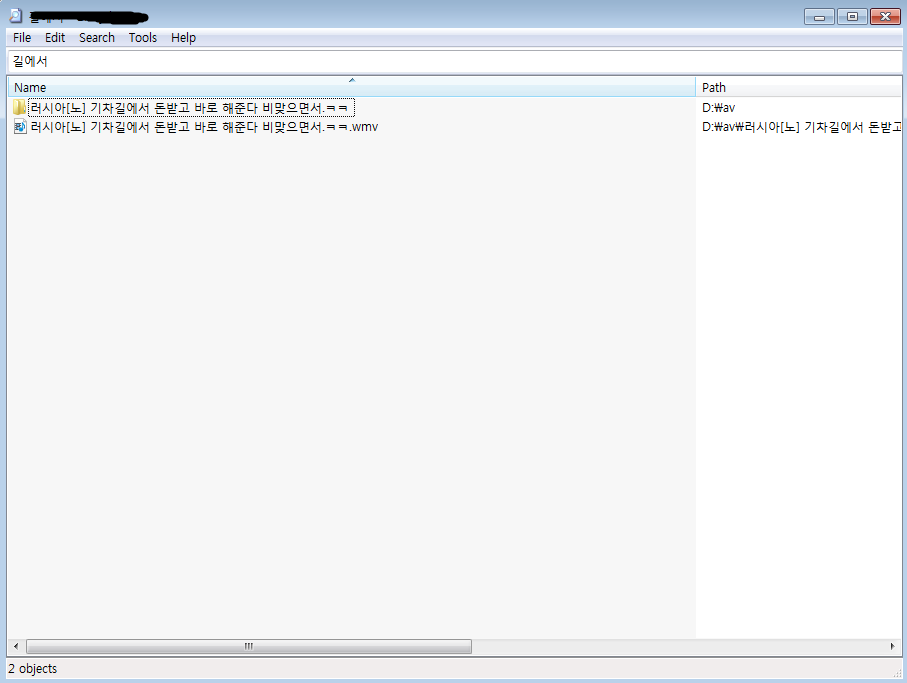
요즘은 이렇게 어떤 파일이나 폴더 등 모든것에 검색하고자하는 문장이 적힌 것들을 알아서 찾아주는 유틸리티가 있습니다. 이걸로도 지우고자하는 exe를 찾아서 없앨 수 있으니, 필요한 분은 찾아쓰세요.
다음으로
바탕화면에 아이콘들이 사라졌어요.
이런 경우 겪어보았는가. 밑에 작업표시줄도, 내컴퓨터도 휴지통도 없고 바탕화면만 덩그러니 나타나있는 경우가 있습니다.
그래서 지식인에 검색해보면 바이러스 검사해보세요. 포맷하세요. 좆컴맹새끼 답변을 보게 될 겁니다.
이건 explorer 가 삑살났을때 생기는 현상입니다. 셔츠에 시작 단추를 잘못 끼웠다면 어쩔거냐? 다시 풀어서 끼워야겠지요.
explorer도 다시 껐다가 켜주면 됩니다. 어떻게 껐다 키냐고요?
먼저 작업관리자를 여세요


원래는 저렇게 explorer.exe가 있어야하는데 없으면 바탕화면에 아이콘도 작업표시줄도 같이 없어집니다. 이렇듯 explorer.exe는 바탕화면에서 일하는 놈인겁니다.
먼저 explorer.exe를 종료한뒤
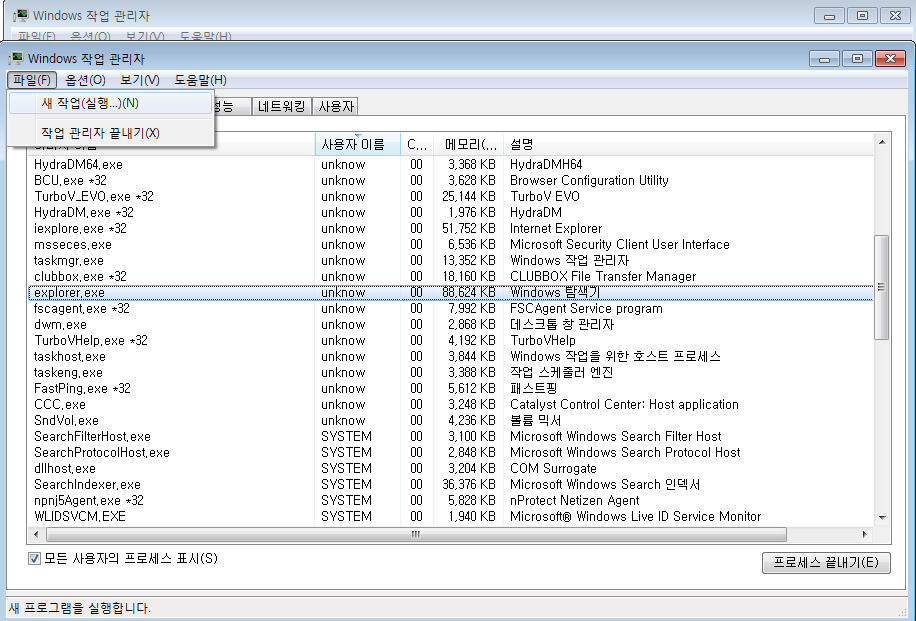
파일 -> 새작업(실행...) 을 누릅니다.
그러면

새 작업 만들기 창이 나올겁니다. explorer.exe 를 입력하고 확인하면 explorer.exe가 실행 될 겁니다.
explorer.exe가 실행안됐다면 직업 찾아가서 실행해줘야되니 다음을 보세요.

찾아보기를 누릅니다.
그러면

창 하나가 뜨면서 뭘 열건지 골라야 됩니다. explorer.exe를 열거잖아요? 컴퓨터\C드라이브\windows 위치에 explorer.exe가 있으니 그림처럼 찾아가서 직업 열면됩니다.
키입력이 이상해요.
접근성센터(win7)
이것도 바이러스 검색해보라는 답변 꼭 있습니다.
FPS 게임하다가 걷기, 달리기 반복하는데 갑자기 어느순간 걷기만 되버리는 버그를 겪은적 있나요?
사실 그건 버그가 아니라, 제어판에서 기본으로 설정된 오지랖에서 비롯된겁니다.
이거 말고도 여러가지 오지랖이 제어판-접근성센터에 찾아가면 설정,해제 할 수 있는데, 좋을 수 도 있고, 나쁠 수 도 있는 양날검 같은 존재니 한번 들여다봐두는게 좋을겁니다.

남은건 입맛에 맞게 설정하는 일만 남았습니다. 설명해 주지 않아도 알아서 할 수 있을거라 믿겠습니다. 이게 전부가 아니지만 이 정도만 알아도 충분히 컴퓨터 장수 시틸 수 있습니다.
포맷을 할 일이 없도록 평소에 관리를 잘 해둡시다.
'IT&컴퓨터 > 컴퓨터본체' 카테고리의 다른 글
| cpu 쿨러 무난한거 추천 (0) | 2020.06.04 |
|---|---|
| 게이밍 노트북 100만원대 추천 (0) | 2020.06.02 |
| 와이파이 비밀번호 설정 방법 안내 (0) | 2020.03.18 |
| iptime 공유기 비밀번호 설정 방법 안내 (0) | 2020.03.12 |
| 그래픽카드 사이트 순위 알아보기 (0) | 2020.03.09 |
